Megjegyzés
Az oldalhoz való hozzáféréshez engedély szükséges. Megpróbálhat bejelentkezni vagy módosítani a címtárat.
Az oldalhoz való hozzáféréshez engedély szükséges. Megpróbálhatja módosítani a címtárat.
Eredeti KB-szám: 3060280
Jelenségek
Ha Microsoft Exchange 2016, Exchange 2013 vagy Microsoft 365-postaládához csatlakozik a Microsoft Outlook 2019, Outlook 2016, Outlook 2013 vagy Microsoft 365-höz készült Outlook alkalmazásban, az alábbi tünetek valamelyikét tapasztalja:
A rendszer minden alkalommal kéri a jelszavát, amikor az Outlook elindul, még akkor is, ha engedélyezte a Hitelesítő adatok megjegyzése lehetőséget.
Amikor elindítja az Outlookot, nem tud csatlakozni, és megjelenik a Jelszó kérése az állapotsoron. Ha kiválasztja a Jelszóra van szükség lehetőséget, a következő üzenet jelenik meg:
Ezt a szolgáltatást a rendszergazda letiltotta.Ha megkísérli egy új Outlook profil létrehozását, az alábbi hibaüzenetek valamelyike jelenik meg:
- Sajnáljuk, nem sikerült automatikusan beállítani a fiókját. Ahhoz, hogy saját maga állítsa be, kattintson a Tovább gombra.
- Hiba történt
- Hiba történt, és az Outlook nem tudta beállítani a fiókját. Próbálkozzon újra. Ha a probléma továbbra is fennáll, forduljon a levelezési rendszergazdához.
Ok
Ez a probléma akkor fordul elő, ha nincs bejelölve az Adatvédelmi központ adatvédelmi beállításai csoportban az Office csatlakozásának engedélyezése az internethez jelölőnégyzet.
Megoldás
A probléma megoldásához engedélyezze azt a beállítást, ami lehetővé teszi, hogy az Office ezen lépéseket követve online szolgáltatásokhoz csatlakozzon,az Ön Outlook verziójának megfelelően.
Outlook 2016, Outlook 2019 és Microsoft 365-höz készült Outlook:
A Fájl lapon kattintson a Beállítások gombra.
Válassza az Adatvédelmi központ,majd az Adatvédelmi központ beállítások lehetőséget.
Válassza az Adatvédelmi beállítások lehetőséget, majd jelölje be Az Office csatlakozhasson a Microsoft online szolgáltatásaihoz, hogy a használattal és a preferenciákkal kapcsolatos funkcionalitást biztosítson jelölőnégyzetet.
Az Outlook beállításai párbeszédpanel bezárásához kattintson kétszer az OK gombra.
Megjegyzés:
Ha az Office csatlakozhat online szolgáltatások a Microsofttól a használathoz és a beállításokhoz kapcsolódó funkciók biztosításához, akkor a beállítással kapcsolatos további részletekért tekintse meg a További információk szakaszt.
Outlook 2013:
A Fájl lapon kattintson a Beállítások gombra.
Válassza az Adatvédelmi központ,majd az Adatvédelmi központ beállítások lehetőséget.
Válassza az Adatvédelmi beállítások lehetőséget, majd jelölje be Az Office Internethez való csatlakozásának engedélyezése jelölőnégyzetet.
Az Outlook beállításai párbeszédpanel bezárásához kattintson kétszer az OK gombra.
Megjegyzés:
Ha az Office internethez való csatlakozásának engedélyezése jelölőnégyzet nem érhető el, a beállítással kapcsolatos további részletekért tekintse meg a További információk szakaszt.
További információ
Ha Az Office Internethez való csatlakozásának engedélyezése jelölőnégyzet nem érhető el, annak az az oka, UseOnlineContent hogy a beállítás a beállításjegyzékben a 0 értékre van állítva. A UseOnlineContent beállítás az alábbi beállításkulcsok egyikében található:
HKEY_CURRENT_USER\Software\Microsoft\Office\x.0\Common\Internet
HKEY_CURRENT_USER\Software\Policies\Microsoft\Office\x.0\Common\Internet
DWORD: UseOnlineContent
Érték:
0 – Ne engedélyezze a felhasználónak az Office-erőforrások elérését az interneten (a jelölőnégyzet nincs bejelölve, és nem érhető el).
1 – Lehetővé teszi a felhasználónak, hogy jóváhagyja az Office erőforrásokhoz való hozzáférést az Interneten (a jelölőnégyzet törölve van).
2 – (alapértelmezett) Lehetővé teszi, hogy a felhasználó hozzáférjen Office erőforrásokhoz az interneten (a jelölőnégyzet be van jelölve).
Megjegyzés:
- Az <x.0> helyőrző az Ön Office-verzióját jelöli (16.0 = Office 2016, Office 2019 vagy Microsoft 365-höz készült Outlook, 15.0 = Office 2013).
- Ha az
UseOnlineContentérték az Irányelvek struktúra alatt található, akkor lehet, hogy azt a Csoportházirend hozta létre. A rendszergazdának módosítania kell a házirendet ennek a beállításnak a megváltoztatása érdekében.
Az Online tartalom beállításai házirend-beállítás a Microsoft Office 2019, Office 2016, Office 2013 vagy a Microsoft 365-höz készült Outlook felügyeleti sablonja alatt található. A sablonokat az Eszközök | Beállítások | Általános | Szolgáltatásbeállítások, Online tartalom csoportban keresse.
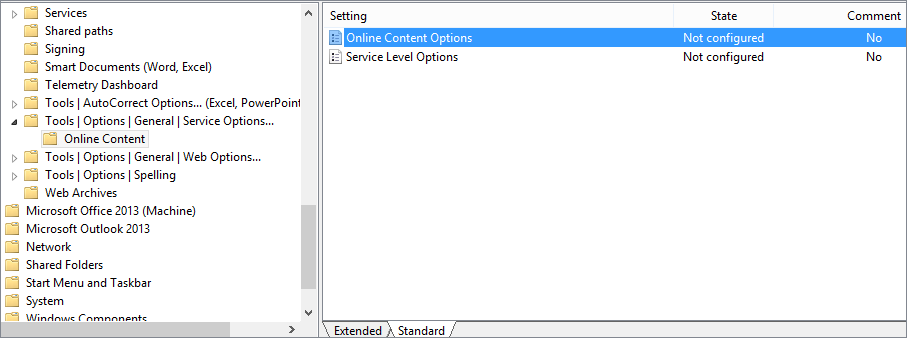
Ezt a beállítást Beállíthatja úgy, hogy nincs konfigurálva vagy engedélyezve , majd válassza az Office-nak az Internetes online tartalomhoz való csatlakozás engedélyezése lehetőséget.
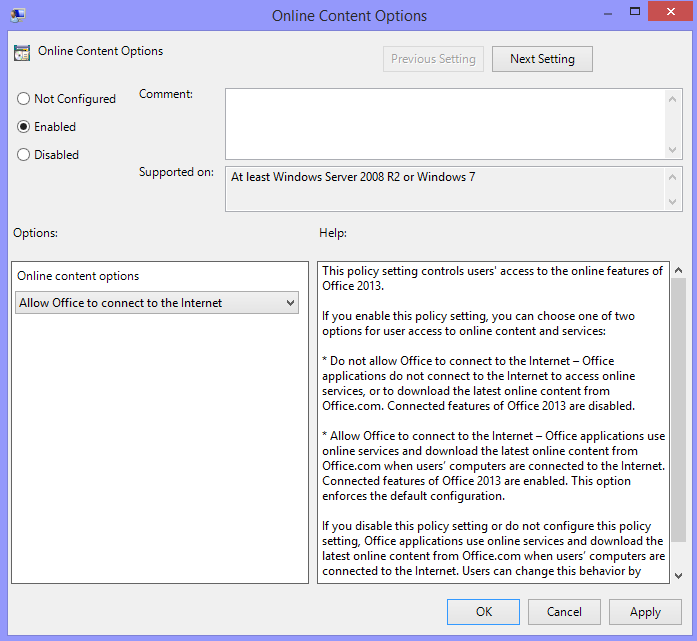
Ha engedélyezi, hogy az Office csatlakozzon az internethez, az az Office egyéb funkcióira is hatással van, többek között a következőkre:
- Az Online képek beszúrása engedélyezve van.
- Az Online videó beszúrása engedélyezve van.
- Az online sablonok keresése engedélyezve van.
- Előfordulhat, hogy elérhetővé válnak a dokumentumok véleményezésére és nyelvi ellenőrzésére vonatkozó erőforrások.